
Chrome ist ein leistungsstarker Browser, unabhängig davon, ob Sie einen Desktop-PC, ein Smartphone oder ein Tablet verwenden. Mithilfe dieser Tipps können Sie schneller surfen und die Funktionen von Chrome auch unterwegs nutzen.
Sie können Chrome für Android von Google Play herunterladen, wenn es nicht mit Ihrem Gerät geliefert wurde. Chrome ist für iPhone und iPad im App Store von Apple erhältlich.
Wischen Sie zwischen den Registerkarten
VERBUNDEN: 8 Tipps und Tricks zum Surfen mit Safari auf iPad und iPhone
Chrome bietet Wischgesten zum schnellen Wechseln zwischen geöffneten Registerkarten. Diese Gesten funktionieren nur auf den Android-Telefon-, iPhone- und iPad-Versionen von Chrome, nicht auf der Android-Tablet-Version.
Platzieren Sie auf einem Android-Telefon Ihren Finger an einer beliebigen Stelle in der Chrome-Symbolleiste und wischen Sie nach links oder rechts.
Platzieren Sie auf dem iPhone oder iPad Ihren Finger am Rand des Bildschirms und wischen Sie nach innen, um zwischen geöffneten Registerkarten zu wechseln. Diese Funktion ersetzt das "Wischen, um vorwärts oder rückwärts zu gehen". Geste in Safari unter iOS .
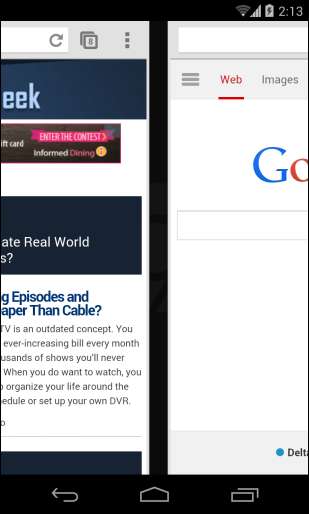
Verwenden Sie die Registerkartenliste - Nur Telefone
Berühren Sie auf einem Telefon die Tab-Schaltfläche von Chrome, um alle geöffneten Tabs anzuzeigen. Tippen Sie auf eine Registerkarte, um zu dieser zu wechseln, tippen Sie auf die X-Schaltfläche, um eine Registerkarte zu schließen, oder legen Sie Ihren Finger auf eine geöffnete Registerkarte und wischen Sie nach links oder rechts, um sie zu schließen. Sie können alle geöffneten Registerkarten schnell schließen, indem Sie im Menü die Option Alle Registerkarten schließen auswählen.
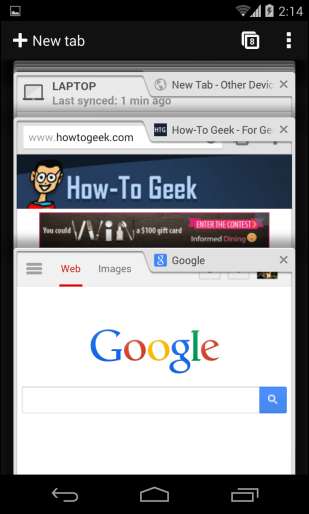
Doppeltippen Sie auf Smart Zoom
Chrome verfügt über eine Funktion zum intelligenten Zoomen, mit der Sie auf eine beliebige Stelle einer Webseite doppelt tippen und diese vergrößern können. Wenn Sie beispielsweise eine Desktop-Website anzeigen und die Hauptinhaltsspalte winzig ist, tippen Sie zweimal darauf und auf Chrome zoomt intelligent in diesen Teil der Seite hinein. Die Spalte, auf die Sie zweimal getippt haben, nimmt die gesamte Breite Ihrer Anzeige ein.
Beachten Sie, dass diese Funktion nur auf Websites funktioniert, die für Desktop-Browser entwickelt wurden. Google hat die Smart-Zoom-Funktion auf für Mobilgeräte optimierten Websites deaktiviert, um die Arbeit zu beschleunigen. Standard-Pinch-to-Zoom-Gesten funktionieren natürlich auch in Chrome.

Wählen Sie schnell eine Menüoption - Nur für Android
Wenn Sie in den meisten Android-Anwendungen ein Menü verwenden, tippen Sie auf die Menüschaltfläche, warten Sie, bis das Menü angezeigt wird, und tippen Sie dann auf die Menüoption, die Sie auswählen möchten. Chrome bietet eine schnellere Methode. Berühren Sie die Menütaste, bewegen Sie Ihren Finger nach unten, bis eine Menüoption angezeigt wird, und heben Sie dann Ihren Finger vom Bildschirm ab. Auf diese Weise können Sie eine Menüoption in einer einzigen Bewegung auswählen.
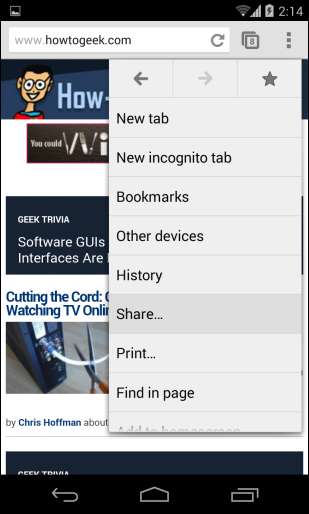
Google Sprachsuche
Sie können von überall in Chrome einfach auf die Google Sprachsuche zugreifen. Tippen Sie auf einem Tablet einfach auf das Mikrofonsymbol in der Adressleiste. Tippen Sie auf einem Telefon auf die Adressleiste, tippen Sie auf das X und anschließend auf das angezeigte Mikrofonsymbol. Hier können Sie eine Suche durchführen, eine Website-Adresse angeben oder eine Frage stellen.
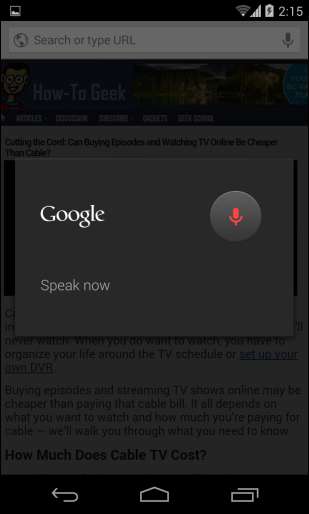
Desktop-Version anfordern
Um die Desktop-Version einer Website in Chrome anzufordern, tippen Sie auf die Menüschaltfläche und wählen Sie Desktop-Site anfordern. Chrome gibt vor, ein Desktop-Browser zu sein.
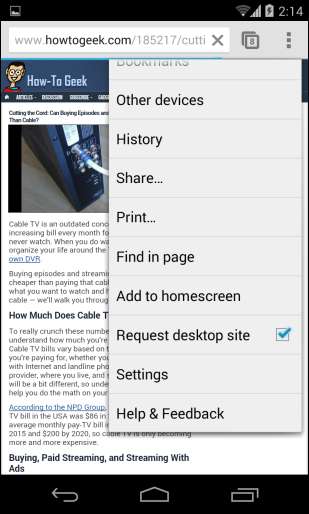
Öffnen Sie die Tab- und Browser-Datensynchronisierung
VERBUNDEN: So synchronisieren Sie Ihre Browserdaten in einem beliebigen Browser und greifen überall darauf zu
Chrom Synchronisiert Ihre geöffneten Registerkarten und andere Browserdaten zwischen Ihren Geräten wenn Sie sich mit einem Google-Konto anmelden. Dies ist besonders nützlich, wenn Sie Chrome auf Ihrem Laptop, Smartphone und Tablet verwenden. Auf Ihren anderen Geräten werden immer die geöffneten Registerkarten angezeigt, sodass Sie problemlos dort weitermachen können, wo Sie aufgehört haben. Um Ihre geöffneten Registerkarten anzuzeigen, besuchen Sie entweder die neue Registerkarte von Chrome und tippen Sie auf die Option Andere Geräte in der unteren rechten Ecke der Seite oder tippen Sie auf die Menüschaltfläche und wählen Sie Andere Geräte.
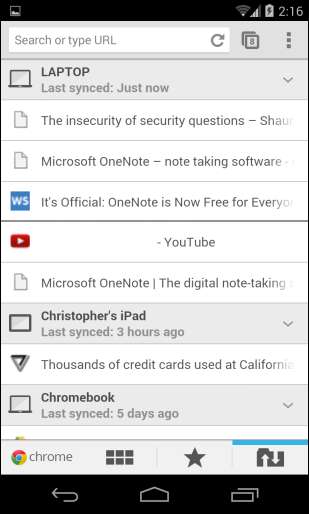
Aktivieren Sie das Vorladen und die Reduzierung der Bandbreite
Chrome kann mit seinen Funktionen zum Vorladen und zur Reduzierung der Bandbreite Zeit und Bandbreite sparen. Das Vorladen ist standardmäßig aktiviert und veranlasst Chrome, automatisch die Webseite abzurufen, die Sie als Nächstes laden möchten. Wenn Sie beispielsweise einen fünfseitigen Artikel lesen, gelangen Sie zum Ende der zweiten Seite. Chrome ruft die dritte Seite ab, bevor Sie auf den Link tippen, sodass die Seite viel schneller geladen wird, wenn Sie dies tun. Standardmäßig ist diese Funktion nur in Wi-Fi aktiviert, um die Verschwendung wertvoller mobiler Daten zu vermeiden.
VERBUNDEN: So reduzieren Sie die Datennutzung beim Surfen im Internet auf einem Smartphone
Wenn du Aktivieren Sie die Funktion "Datennutzung reduzieren" Von Ihnen geladene Webseiten werden über die Server von Google geleitet und komprimiert, bevor sie Sie erreichen. Dadurch wird die Bandbreitennutzung reduziert. Dies ist wichtig, wenn Sie nur über eine begrenzte Menge mobiler Daten verfügen, die Sie speichern möchten.
Um diese Funktionen zu konfigurieren, tippen Sie auf die Menüschaltfläche, tippen Sie auf Einstellungen und wählen Sie Bandbreitenverwaltung auf Android oder Bandbreite auf iPhone oder iPad.
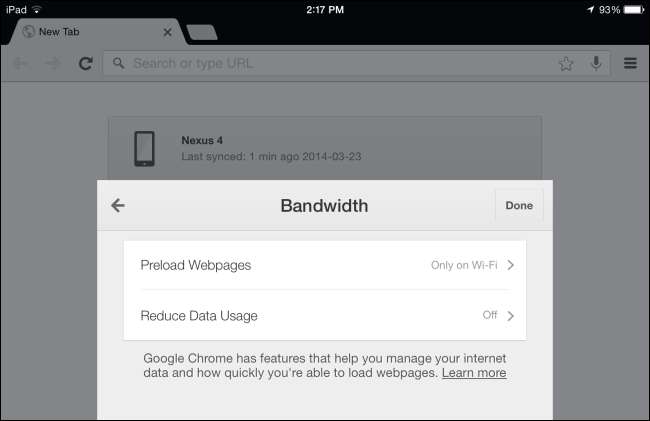
Google Cloud Print
VERBUNDEN: Erklärtes drahtloses Drucken: AirPrint, Google Cloud Print, iPrint, ePrint und mehr
Chrome ist integriert in Google Cloud Print auf allen Plattformen. Tippen Sie auf die Menüschaltfläche und anschließend auf Drucken, um auf einem Ihrer Google Cloud Print-fähigen Drucker zu drucken. Wenn Sie keinen Drucker haben, der diese Funktion unterstützt, können Sie Chrome auf einem Desktop-Computer installieren und jeden Drucker über Google Cloud Print zugänglich machen.
Auf iPhone und iPad unterstützt Chrome ebenfalls Apples AirPrint - Mit Google Cloud Print können Sie jedoch jeden Drucker von Ihrem Smartphone oder Tablet aus zugänglich machen.
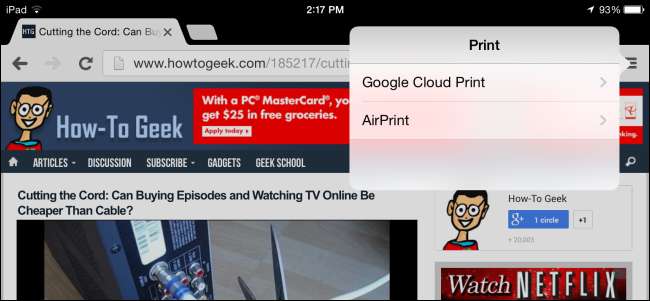
Flaggen
VERBUNDEN: So erhalten Sie Zugriff auf experimentelle Funktionen in Chrome (und auf Chromebooks)
Die Desktop-Version von Chrome enthält versteckte experimentelle Merkmale , ebenso wie die Android-Version. Art chrome: // flags in die Adressleiste von Chrome, um auf diese Funktionen zuzugreifen. In Chrome Beta für Android finden Sie weitere neue Funktionen mehr versteckte Chrome-Seiten durch Eingabe von chrome: // chrom-urls in Ihre Adressleiste.
Beachten Sie, dass diese Funktion auf iPhone und iPad nicht verfügbar ist. Chrome ist auf diesen Plattformen im Wesentlichen nur eine andere Oberfläche für Safari.
Sie sollten keine dieser Einstellungen ändern, es sei denn, Sie wissen, was Sie tun.
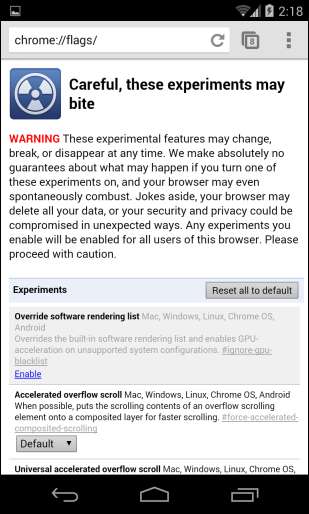
Wenn Sie Chrome auf einem verwenden iPhone oder iPad mit Jailbreak können Sie Software von Drittanbietern verwenden, um Chrome zu Ihrem Standardbrowser zu machen und zu aktivieren Die schnelle Nitro JavaScript Engine ist nur für Safari reserviert .
Bildnachweis: Kārlis Dambrāns auf Flickr (bearbeitet)







